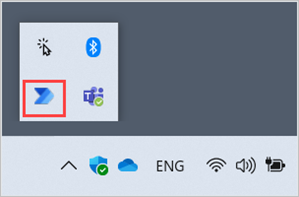Crear una base de datos de Microsoft Dataverse
Todos los flujos que crea en Power Automate para escritorio se almacenan en una base de datos de Microsoft Dataverse. Existen varias formas de crear una base de datos Dataverse: Los administradores del entorno pueden crearlos en el centro de administración de Power Platform y en Power Apps y en Power Automate para escritorio. Los no administradores pueden crear una base de datos Dataverse en Teams.
Crear una base de datos Dataverse en Power Automate para escritorio
Los usuarios con derechos administrativos en su dispositivo pueden crear una base de datos Dataverse en Power Automate para escritorio.
Si está utilizando una cuenta profesional o educativa gratuita, el aprovisionamiento se iniciará automáticamente la primera vez que inicie sesión con su cuenta tras instalar Power Automate.
No obstante, si la cuenta conectada es una cuenta prémium, seleccione Crear base de datos la primera vez que inicie sesión en Power Automate para crear una base de datos de Microsoft Dataverse.
Crear una base de datos en Dataverse en Teams
Puede usar el flujo de trabajo de aprobaciones en Teams para crear automáticamente una base de datos Dataverse que Power Automate puede utilizar para almacenar flujos. Solo es necesario seguir este proceso una vez por inquilino, e incluso los no administradores pueden hacerlo.
Inicie sesión en Microsoft Teams.
Seleccione Más aplicaciones agregadas (...).
Busque e instale la aplicación Aprobaciones.
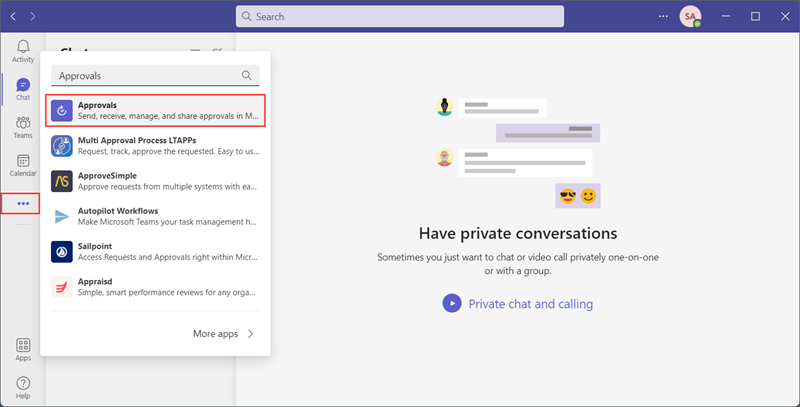
Seleccione Aprobaciones en la esquina superior derecha de la página y seleccione Nueva solicitud de aprobación.
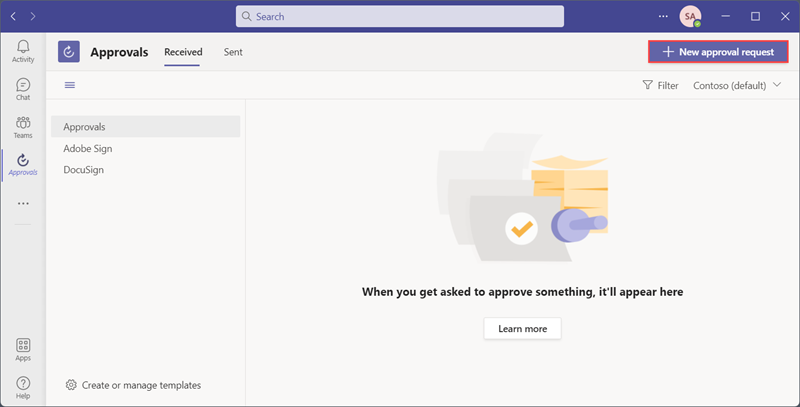
Dele un nombre a la solicitud; por ejemplo
Test.Busque y seleccione su nombre de usuario en la lista Aprobadores.
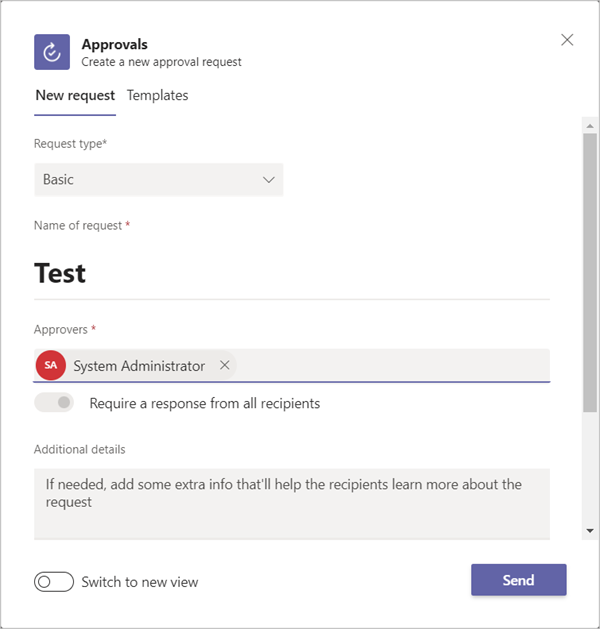
Seleccione Enviar.
El envío de la solicitud de aprobación inicia la creación de una base de datos Dataverse. A veces puede tardar algunos minutos en completarse. Una vez hecho, recibirá una notificación en Teams de que tiene una solicitud de aprobación.
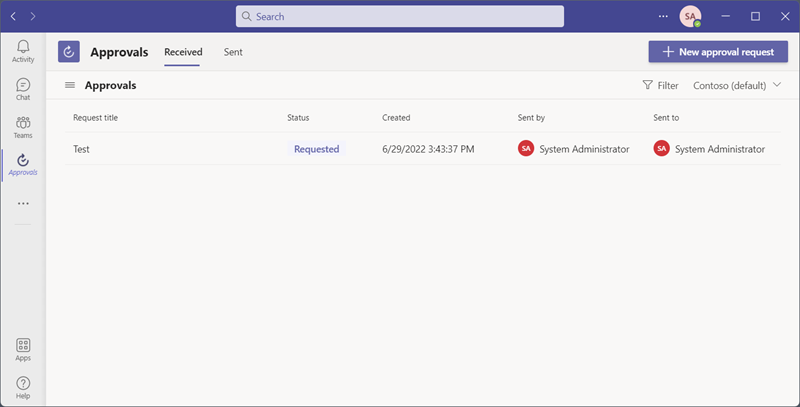
Aprobar la solicitud. Su base de datos Dataverse ahora se agrega al entorno predeterminado.
Salga de Power Automate para escritorio desde la bandeja del sistema para reiniciarlo.